今天和大家分享一下win10系统开机按F2无法启动硬件问题的解决方法,在使用win10系统的过程中经常不知道如何去解决win10系统开机按F2无法启动硬件的问题,有什么好的办法去解决win10系统开机按F2无法启动硬件呢?小编教你只需要1、首先需要重启电脑,然后在开启的时候,按下键盘上的F1进入到电脑的bios设置菜单中,然后利用键盘上的方向键进行操作,选中其中的startup,之后单击回车; 2、在打开的窗口中,找到其中的Boot priority选项,然后将该项的设置状态更改为Legacy First就可以了。就可以了;下面就是我给大家分享关于win10系统开机按F2无法启动硬件的详细步骤::
解决方法步骤:
1、首先需要重启电脑,然后在开启的时候,按下键盘上的F1进入到电脑的bios设置菜单中,然后利用键盘上的方向键进行操作,选中其中的startup,之后单击回车;

2、在打开的窗口中,找到其中的Boot priority选项,然后将该项的设置状态更改为Legacy First就可以了。
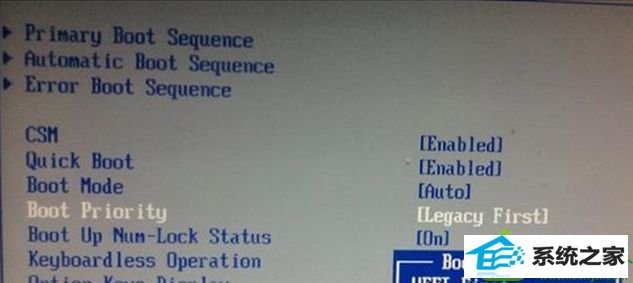
笔记本电脑可以执行如下的操作:
1、首先还是需要重启电脑,然后按下键盘上的F2或者是F1进入到bios设置菜单中,之后依次进入到BooT- Boot mode,然后将其状态更改为Legacy first。
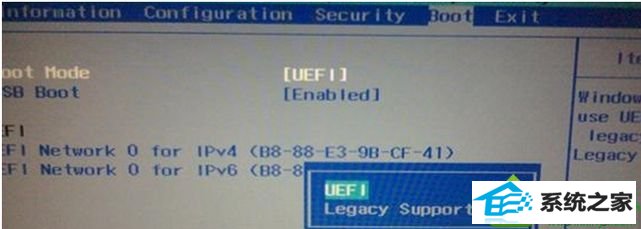
2、设置完成之后,按下F10保存设置即可。
上述就是win10系统开机按F2无法启动硬件的解决方法,用户可根据不同情况找到属于自己电脑的解决方法
------分隔线------
- 相关系统
- Win10纯净版系统下载












